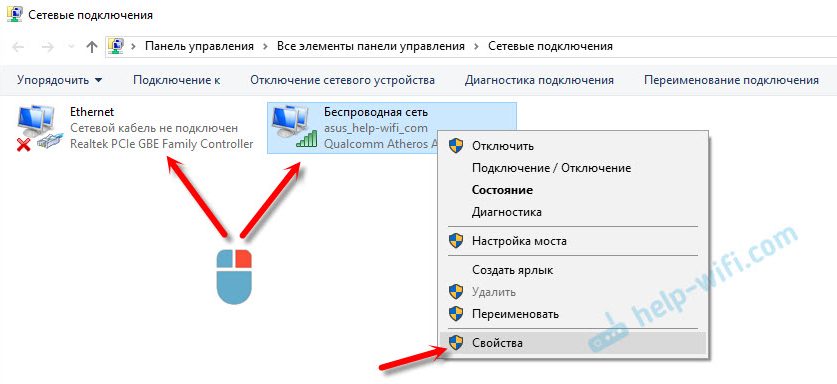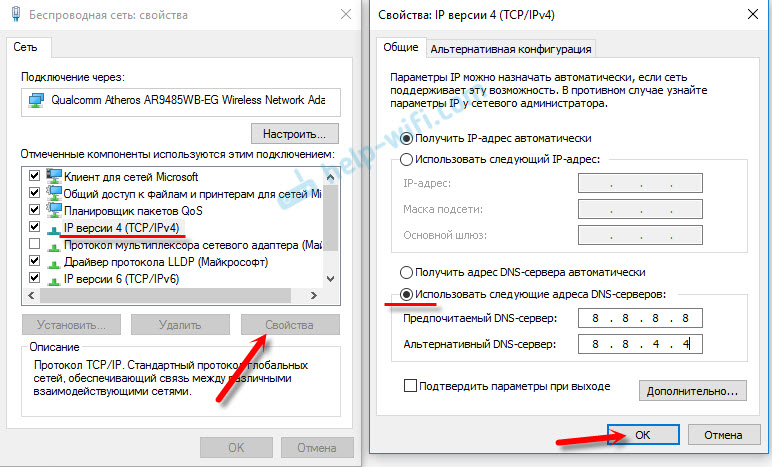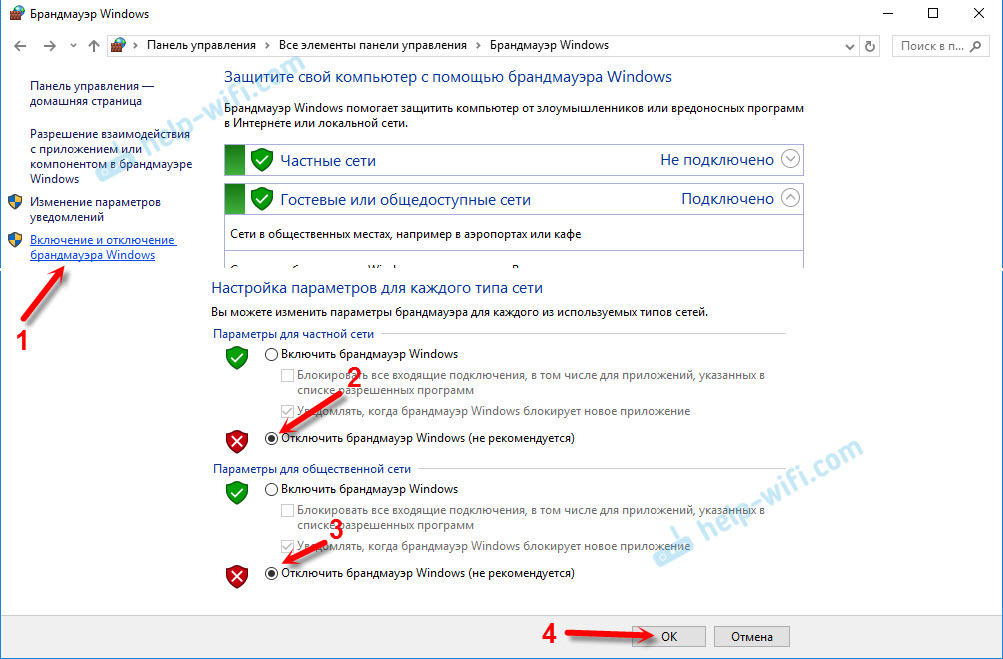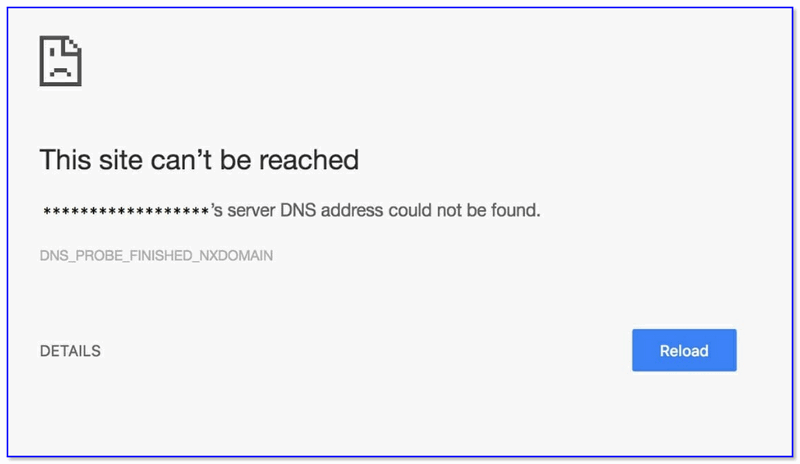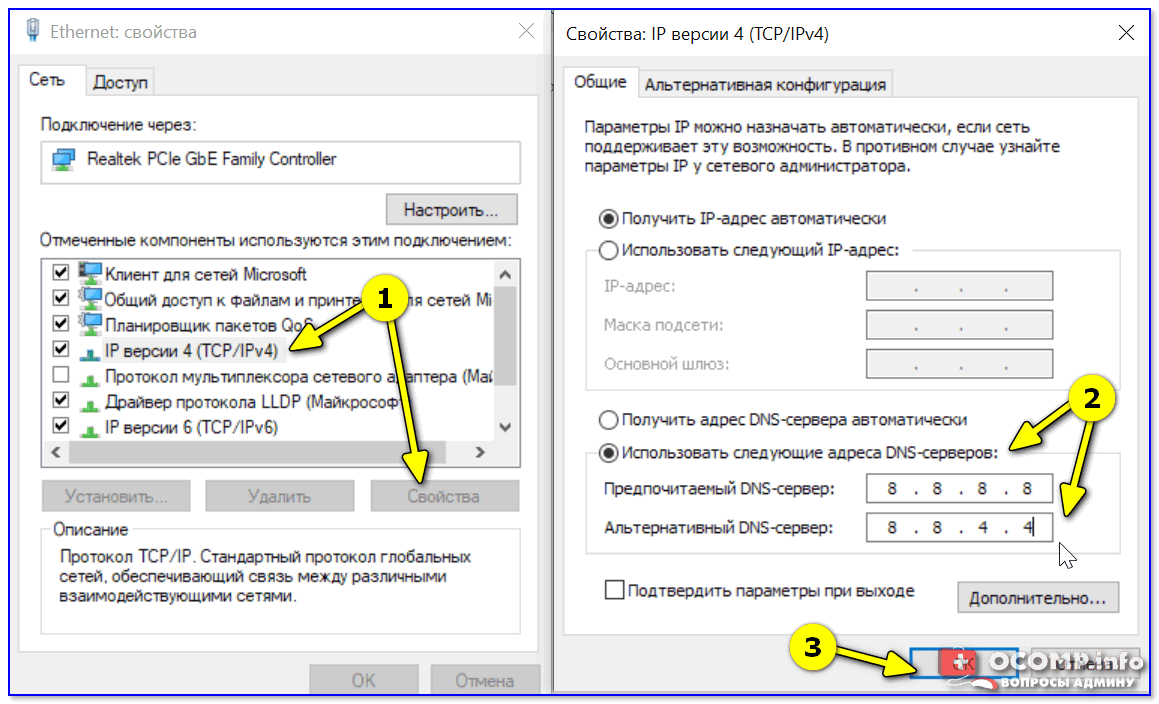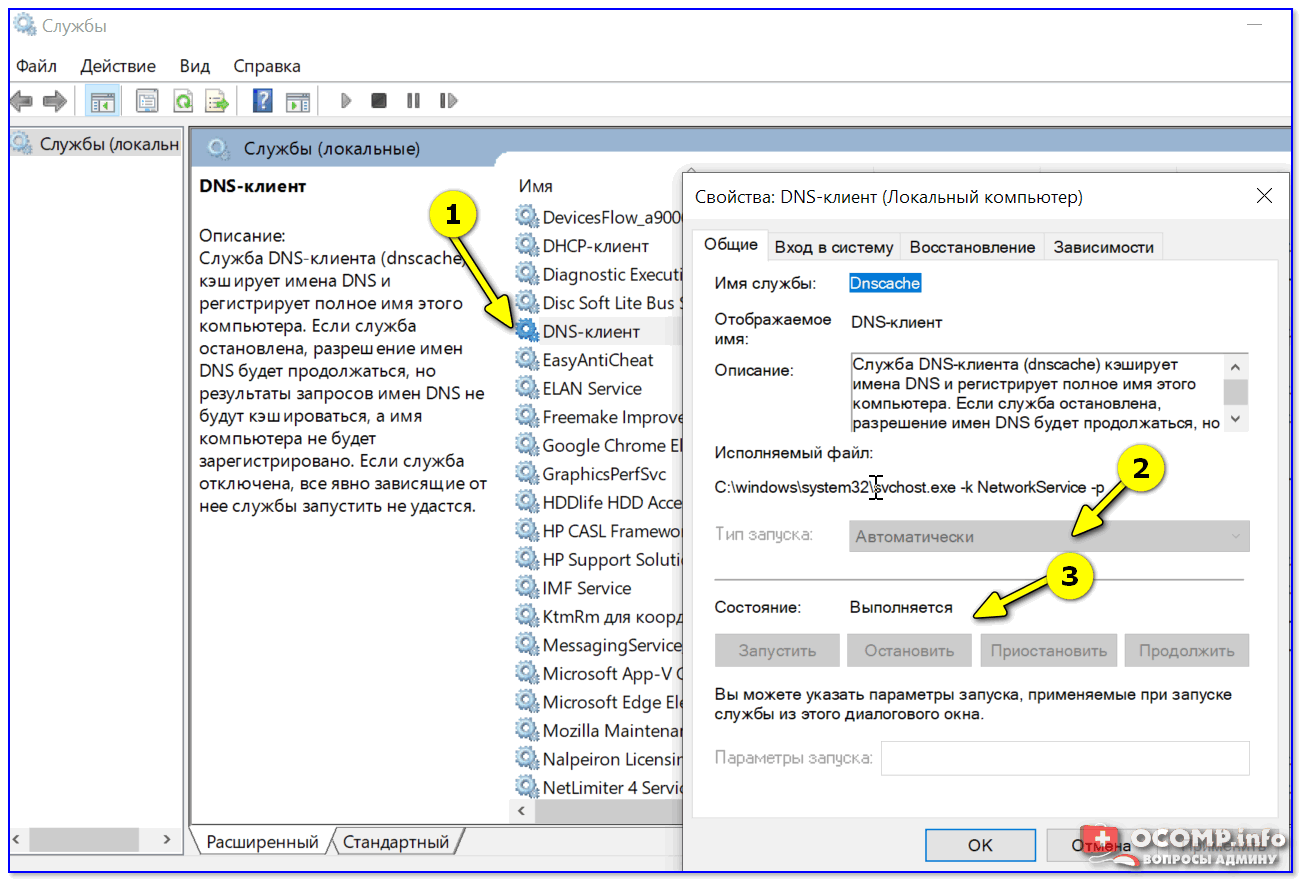Dns probe finished nxdomain что это
Ошибка DNS_PROBE_FINISHED_NXDOMAIN — что это и как ее исправить?
Для выхода в интернет на компьютере используются специальные программы — браузеры. И так, как о них уже давно многим пользователям известно, у каждого есть свой любимый веб-обозреватель. Тем, кому понравился Google Chrome в любой момент могут столкнуться с ошибкой DNS_PROBE FINISHED_NXDOMAIN. Что это и как её исправить — читайте далее.
Подробнее об ошибке DNS_PROBE_FINISHED_NXDOMAIN в браузере
Такая ошибка может появляться на самом деле и в других браузерах, таких как Opera, Mozilla Firefox, Яндекс Браузер. Текст ошибки говорит нам, что проблемы у браузера с DNS. И причин тому может быть несколько: в данный момент у вас нет подключения к интернету, адрес DNS неверный или другое программное обеспечение блокирует выход в сеть. Все эти и другие причины мы попробуем сейчас устранить.
Что такое DNS и для чего он нужен
Эта аббревиатура с английского DNS переводится как «Система доменных имен». В сети есть специальные сервера DNS, которые служат для определения IP-адреса по имени компьютера. Каждый сайт имеет такое же название, как и каждый компьютер или сеть в интернете в виде 72.165.01.11 (к примеру). Этот набор цифр гораздо сложно запомнить пользователю, чем уже всем знакомые названия — www.example.org.
Когда происходит запрос с вашего компьютера к тому или иному сайту в сети, DNS сервер понимает такой запрос. В его базе уже есть соответствия буквенного названия и числового. И он отправляет ваш браузер на нужный сайт. На самом деле внутри этой непростой системы процессы гораздо сложнее. Но этот пример отражает главную суть и предназначение DNS.
Если вы видите в Google Chrome или любом другом браузере ошибку DNS_PROBE FINISHED_NXDOMAIN, это значит, что в этой системе произошел сбой. И система по определенным причинам не может отправить вас на нужный адрес.
Стандартные методы устранения ошибки в браузере
Для начала выполним простую чистку браузера. Этот метод устраняет приблизительно четверть всех возникающих проблем при выходе в интернет. Мы определили, что чаще всего эта проблема возникает в браузере Google Chrome, поэтому и рассмотрим инструкцию применительно к нему.
После этого закройте браузер и другие программы и перезагрузите систему. Затем откройте браузер и войдите на сайт, на котором появлялась ошибка DNS_PROBE_FINISHED_NXDOMAIN. Проверьте, удалось ли устранить ошибку. Если она продолжается — проверьте свое подключение к интернету. В случае с роутером, проверьте стабильно ли подключение на других устройствах в вашей домашней сети. Попробуйте зайти на этот же сайт, используя разные устройства. Например, с браузера в мобильном устройстве, используйте другой браузер, который установлен на вашем ПК. Если их нет — скачайте.
Часто чтобы решить ту или иную ошибку не только в браузере, но и в системе, достаточно вспомнить свои последние действия. Возможно, вы устанавливали новый антивирус в компьютер. После чего начались проблемы с интернетом. Это может быть обычная программа, которая изменила параметры системы. Если есть такие приложения или игры, попробуйте удалить их из компьютера.
Отключение proxy в параметрах системы
Прокси-сервер, если говорить более простыми и понятными словами — это компьютер посредник в сети. Он используется для разных целей. С его помощью можно ловко обойти блокировку сайтов правительством, изменить адрес своего компьютера в сети, а также просто остаться анонимным в интернете. Поэтому proxy-сервер в наше время достаточно важный и полезный инструмент.
Он может быть настроен в системе Windows или в самом браузере. Часто тип вирусов, которые нарушают работу компьютера используют их для того, чтобы разладить работу домашней сети. Их также могут изменять некоторые программы. Ну и конечно, сам пользователь или администратор. В Windows 7 эти настройки можно найти так:
В Windows 10 они находятся в параметрах системы, в пункте «Сеть и интернет». После этого снова запустите браузер и введите адрес сайта, чтобы узнать, появляется ли сбой DNS_PROBE_FINISHED_NXDOMAIN. Если этот параметр уже был установлен на пункте «Не использовать proxy», попробуйте изменить эту настройку и указать имя сервера. Список рабочих и бесплатных серверов можно найти через поиск Google или Яндекс.
Отключение Брандмауэра Windows
Часто Брандмауэр Windows становится причиной блокировки сайтов или сетевых игр на компьютере. Чтобы миновать его влияние на интернет и браузер, его необходимо просто отключить в настройках. Но не рекомендуется его отключать совсем. Отключите его на время. Если сайт после его отключения начал работать, его адрес можно ввести в список разрешенных Брандмауэра.
Попробуйте спровоцировать ошибку. Если сайт все равно не открывается, верните настройки в исходное состояние.
Изменение DNS адреса
Если вы применили все вышеописанные методы для устранения проблем в браузере, но результатов нет, попробуем использовать службу DNS от Google. Возможно в службе, которую использует ваш компьютер временно появились проблемы. Сделать это нужно так:
Сохраните настройки DNS и попробуйте открыть браузер и ввести адрес сайт, чтобы узнать, удалось ли нам это исправить — сбой DNS_PROBE_FINISHED_NXDOMAIN.
Как исправить ошибку «dns probe finished nxdomain»? В Windows 10, 8, 7
Бывают случаи, когда при попытке перейти на какой-то сайт, появляется сообщение, что не удается получить доступ к сайту. И возле этого сообщения можно увидеть ошибку «dns_probe_finished_nxdomain». Обычно, эта ошибка появляется в браузере Google Chrome. Но не исключено, что с этой ошибкой вы можете столкнутся и в других браузерах: Opera, Яндекс Браузер и т. д. Так же это не зависит от установленной операционной системы. Ошибка может появляться как в Windows 10 и 8, так и в Windows 7, и даже XP.
Выглядит эта проблема примерно вот так:
Я знаю несколько решений, применив которые, можно исправить ошибку «dns probe finished nxdomain». Но сначала я советую выполнить несколько простых действий, которые в отдельных случаях так же могут помочь:
Некоторые решения, которые так же могут пригодится в данном случае, я описывал в статье: не удается найти DNS-адрес сервера. И могу посоветовать еще одну инструкцию: не открываются некоторые сайты в браузере.
Исправляем ошибку сменой DNS-адресов
Этот способ помогает чаще всего. Нам нужно в свойствах подключения к интернету прописать DNS от Google. Сделать это не сложно, сейчас продемонстрирую.
Нужно открыть «Сетевые подключения». Это можно сделать через панель управления, или нажать на клавиатуре сочетание клавиш Win + R, скопировать команду ncpa.cpl и нажать «Ok».
Нажимаем на пункт «IP версии 4 (TCP/IPv4), и на кнопку «Свойства». Затем, ставим переключатель возле «Использовать следующие адреса DNS-серверов», и прописываем следующие адреса:
Как на скриншоте ниже.
Нажимаем «Ok». Все должно заработать. Можно еще перезагрузить компьютер.
Избавляемся от ошибки «dns probe finished nxdomain» через командную строку
В том случае, если способ описанный выше не помог, то можно попробовать сбросить настройки сети через командную строку. Если у вас Windows 10, то сбросить настройки сети можно этим способом. Или использовать универсальное решение, о котором я напишу ниже.
Для начала запустите командную строку. В Windows 10 можно нажать правой кнопкой мыши на меню пуск и выбрать «Командная строка (администратор)». Или найти командную строку через поиск, или в меню пуск и запустить от имени администратора.
Дальше, по очереди выполняем таки команды (можно копировать, и вставлять в командную строку) :
Должно получится примерно так:
После выполнения всех команд обязательно перезагрузите компьютер.
Проверка настроек брандмауэра Windows
Как я уже писал в начале статьи, желательно отключить брандмауэр и антивирус, и проверить, будет ли появляться ошибка.
В меню поиска введите слово «брандмауэр», и выберите «Брандмауэр Windows» в результатах поиска. Или откройте настройки брандмауэра через панель управления.
Чтобы отключить брандмауэр, нужно перейти в раздел «Включение и отключение брандмауэр Windows», и отключить его как показано на скриншоте ниже.
Если после этого ошибка «dns probe finished nxdomain» не будет появляться, то нужно добавить браузер (в нашем случае Google Chrome) в исключения брандмауэра. Делается это так:
Ну и не забывайте об антивирусе. В нем так же есть встроенный брандмауэр, который может блокировать работу браузера.
Служба «DNS-клиент»: проверяем и запускаем
Скорее всего, проблема не в этом. Но всякое бывает, так что службу «DNS-клиент» проверить нужно. Чтобы не искать ее долго в настройках, нажмите уже хорошо знакомое сочетание клавиш Win + R, скопируйте эту команду: services.msc и нажмите «Ok».
Найдите в списке службу «DNS-клиент», и обратите внимание напротив нее на «Состояние» и «Тип запуска». Должно быть «Выполняется», и «Автоматически».
Если у вас так, то все хорошо и дело не в этом. Если нет, то открываем ее свойства, и выставляем необходимые параметры запуска:
На этом все. Если вам известно о других решениях, то напишете о них в комментариях, многим пригодится. Так же задавайте вопросы по теме, всегда рад помочь советом!
«Dns probe finished nxdomain» — что за ошибка в браузере. Как ее исправить?
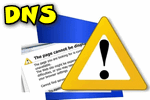
Данная ошибка может внезапно возникнуть при попытке открыть какой-нибудь сайт в браузере (ее пример см. на скрине ниже 👇. Кстати, это касается в том числе и крупных сайтов: YouTube, Yandex, Mail и т.д.).
Что она означает : то, что ваш браузер не может соединиться с сайтом, т.к. возникла проблема с 👉 DNS (по ссылке рассказано подробно как «это всё работает»).
Происходит это чаще всего из-за некорректной работы вашего Интернет-провайдера, либо при попытке обратиться к несуществующему сайту (домену). Однако, есть и др. причины.
Ниже в заметке я приведу несколько важных моментов, на которые стоит обратить внимание. Пробежавшись по ним и выполнив оные — высока вероятность, что ошибку вы исправите (если, конечно, открываемый вами сайт жив. ). 👌
Пример ошибки «Dns probe finished nxdomain» (как она выглядит в Chrome)
Как можно попытаться исправить ошибку
👉 ШАГ 1: проверка «банальных» вещей
И так, для начала порекомендую выполнить следующее:
👉 ШАГ 2: сброс сетевых настроек в Windows
Сброс сети в Windows 10
Есть и более универсальный вариант — для этого понадобиться запустить 👉 командную строку от имени админа.
Далее нужно последовательно вводить нижеприведённые зеленые команды (и после каждой нажимать Enter):
Примечание : после желательно перезагрузить компьютер.
👉 ШАГ 3: попробуйте сменить DNS
Суть проблемы : когда вы пытаетесь открыть какой-нибудь сайт — компьютер сначала спрашивает у DNS-севера «где находится этот ресурс». Тот, найдя у себя в базе его IP — передает компьютеру, и после браузер загружает его и показывает вам.
По умолчанию, обычно, в настройках подключения к Интернет используются DNS-серверы провайдера. Разумеется, они не отличаются стабильностью (и возможно, что проблема возникла из-за их некорректной работы).
Для проверки и диагностики — можно попробовать вручную изменить эти DNS. Делается это достаточно просто.
ncpa.cpl — просмотр всех сетевых подключений
Использовать следующие DNS-адреса
👉 ШАГ 4: проверьте службу DNS-клиент
Для этого необходимо нажать Win+R, и в окно выполнить ввести команду services.msc.
👉 ШАГ 5: проверьте ПК на вирусы и рекламное ПО
Я бы очень посоветовал прогнать систему с помощью спец. утилит: AdwCleaner (Malwarebytes Anti-Malware), AVZ. Как это лучше всё сделать — приведено в одной моей прошлой заметке (ссылка ниже 👇).
Как удалить вирусы с компьютера, если антивирус их не видит — пошаговая инструкция для начинающих
AdwCleaner: главное окно (кнопка начала сканирования «Scan Now»)
👉 ШАГ 6: уточните, нет ли у вас точки восстановления на дату, когда всё работало в штатном режиме
Ну и, пожалуй, последняя рекомендация: проверьте, возможно в вашей ОС Windows есть точка восстановления на момент, когда браузер работал в норм. режиме.
Чтобы посмотреть точки восстановления : нажмите Win+R, в окно «Выполнить» вставьте команду rstrui и нажмите Enter.
Далее запустится встроенная утилита для восстановления системы (пользовательские файлы она не затрагивает, но возможно придется переустановить часть программ, игр, драйверов). Если есть возможность откатить систему — я бы рекомендовал воспользоваться возможностью. 👌
Выбор точки для отката системы
Как работать с точками восстановления в Windows 10 — несколько примеров для начинающих.
Если вы избавились от ошибки иным путем — подскажите в комментариях! (Заранее спасибо).
Как Исправить DNS_PROBE_FINISHED_NXDOMAIN
Когда вы путешествуете по сети, иногда вы обнаруживаете, что сайты не хотят загружаться, даже если интернет-соединение в порядке и URL-адрес правильный. В Google Chrome, широко используемом веб-браузере, пользователи часто видят уведомление DNS_PROBE_FINISHED_NXDOMAIN при возникновении проблемы с загрузкой.
Чёрная пятница в Hostinger! Скидки на хостинг до 85% + бесплатный домен. Подробнее с предложением можно ознакомиться, перейдя по ссылке внизу.
В чём причина проблемы?
Некоторые люди могут запутаться, когда на их экране появится уведомление DNS_PROBE_FINISHED_NXDOMAIN. Однако это частая проблема. Как видно из кода ошибки, это проблема, связанная с DNS. Система доменных имён — или DNS для краткости — это то, что позволяет вам посещать веб-сайты. Когда кто-то вводит URL-адрес в адресную строку браузера, DNS отправляет запрос в свою онлайн-базу данных; поиск IP-адреса, который имеет URL. Если DNS не найдёт совпадений, Google Chrome выдаёт соответствующее сообщение об ошибке.
Есть несколько других причин возникновения DNS_PROBE_FINISHED_NXDOMAIN, и мы собираемся обсудить решения в этой статье.
Отключение VPN и Антивируса
VPN (виртуальная частная сеть) и антивирус предлагают удивительные решения в области безопасности для людей, которые проводят много времени в интернете. К сожалению, их функции иногда могут препятствовать доступу пользователей к некоторым сайтам. Перед изменением настроек интернет-соединения на вашем ПК или ноутбуке вы можете попробовать отключить любой активный VPN или антивирус.
Отключить антивирус легко — достаточно открыть его панель управления и найти нужную опцию. С другой стороны, чтобы отключить VPN в Windows, выполните следующие действия:
Очистка кеша DNS и использование Google DNS
DNS-кеш хранит IP-адрес ваших посещённых сайтов. Очистка кеша может помочь решить DNS_PROBE_FINISHED_NXDOMAIN; поскольку устаревшие IP-адреса также могут привести к проблеме. Чтобы очистить кеш, вам нужно запустить командную строку от имени администратора в Windows, ввести “ipconfig/flushdns” и нажать ввод.
Используете другую операционную систему? Посмотрите, как очистить DNS во всех операционных системах.
Вы можете изменить свой DNS-сервер, если очистка кэша не работает. По умолчанию ваш компьютер работает на сервере, предоставленном интернет-провайдером или вашим маршрутизатором. Тем не менее, этот адрес сервера может вызвать проблемы DNS. Чтобы избежать этой проблемы, людям нравится использовать OpenDNS или Google DNS для лучшей скорости и надёжности соединения. Следующие шаги помогут изменить ваш DNS-сервер:
Настройка IP-адреса через командную строку
Это решение является более углублённой версией очистки кеша DNS. Шаги также похожи на предыдущие. Если вы используете Windows, откройте командную строку от имени администратора и введите следующие команды:
Вам нужно вводить эти команды по одной и убедиться, что вы нажимаете ввод после выполнения каждой из них. Люди используют этот процесс для обновления своего IP-адреса и сброса программы Winsock на своём компьютере. Сброс Winsock полезен, потому что он отвечает за контроль запросов от интернет-приложений — и вы можете повторять этот процесс время от времени.
Переустановка Chrome Flags
Google Chrome — это один из веб-браузеров, который позволяет пользователям опробовать неофициально выпущенные функции. Поскольку функции всё ещё находятся в стадии разработки, не все из них работают на некоторых устройствах. Иногда эти функции могут даже испортить соединение.
Если вы столкнулись с сообщением об ошибке DNS_PROBE_FINISHED_NXDOMAIN, вы можете попробовать сбросить настройки для этих функций. Всё, что вам нужно сделать, это набрать “chrome://flags/” в адресной строке. Вы найдёте страницу со всеми экспериментальными функциями Chrome, доступными для вашего ПК. Нажмите кнопку Сбросить всё по умолчанию в правом верхнем углу. После этого закройте и снова откройте Chrome.
Заключение
DNS_PROBE_FINISHED_NXDOMAIN является распространённой, но сложной задачей для пользователей Google Chrome. В этой статье мы рассказали только о некоторых причинах и путях их решения. Мы очень ценим дальнейшее обсуждение, поэтому, если вы знаете какие-либо другие связанные проблемы и как их исправить, оставьте комментарий ниже.
Анна долгое время работала в сфере социальных сетей и меседжеров, но сейчас активно увлеклась созданием и сопровождением сайтов. Она любит узнавать что-то новое и постоянно находится в поиске новинок и обновлений, чтобы делиться ими с миром. Ещё Анна увлекается изучением иностранных языков. Сейчас её увлёк язык программирования!
Как исправить ошибку DNS PROBE FINISHED NXDOMAIN?
Порой, пользователям на пути может повстречаться ошибка DNS PROBE FINISHED NXDOMAIN, которая покажется при попытке зайти на какой-то определенный веб-ресурс в Интернете или же на любой из них, т.е. возможность серфить по сети полностью исчезает. Сколько бы вы не пытались обновлять ту или иную страничку — ничего не меняется.
Ошибка DNS PROBE FINISHED NXDOMAIN может проявляться как на всех распространенных браузерах, так как и на всех версиях операционной системы Windows. К сожалению, ошибка DNS PROBE FINISHED NXDOMAIN могла показаться на вашем компьютере по множественным причинам. Давайте посмотрим на список возможных причин.
Причины появления DNS PROBE FINISHED NXDOMAIN
Устраняем ошибку DNS PROBE FINISHED NXDOMAIN
Устранить ошибку DNS PROBE FINISHED NXDOMAIN достаточно просто, несмотря на наличие такого внушительного списка причин для ее появления. В данной статье мы с вами рассмотрим, как можно избавиться от этой проблемы. Для начала нам следует начать с самых простых, тем не менее эффективных методов.
Метод №1 Перезагрузка ПК
Знайте, что ошибка DNS PROBE FINISHED NXDOMAIN в любом браузере может возникнуть из-за случайного бага в вашей операционной системе, из-за которого были изменены настройки сети или заблокирован доступ к ней. Такая проблема возникает крайне редко, но все-таки порой некоторые пользователи с ней сталкиваются. Лечится такой баг, как правило, простой перезагрузкой компьютера. Попробуйте перезагрузиться, а затем снова предпримите попытку по входу на нужный вам веб-ресурс. Если след ошибки DNS PROBE FINISHED NXDOMAIN простыл, то поздравляем — вы столкнулись с рядовым багом в Windows. Если же нет, то давайте двигаться дальше.
Метод №2 Перезапуск маршрутизатор
Wi-Fi маршрутизатор предоставляет своим пользователям полезный функционал по созданию беспроводной точки доступа. Однако, порой он может начать работать со сбоями, что приводит к ряду всевозможных проблем, например, ошибке DNS PROBE FINISHED NXDOMAIN при попытке входа на один или все ресурсы в Интернете. Пользуетесь услугам Wi-Fi маршрутизатора? Попробуйте отключить его от питания приблизительно на минуту или две, а затем снова подключите обратно. Если роутер действительно работал некорректно — это действие должно привести его в чувство, а ошибка DNS PROBE FINISHED NXDOMAIN, следовательно, должна быть исправлена.
Метод №3 Проверка используемого браузера
Бывает и такое, что ошибка DNS PROBE FINISHED NXDOMAIN возникает по вине используемого вами браузера. Выполнить проверку этого довольно просто — попробуйте зайти на нужный вам веб-ресурс(или любой) с помощью иного браузера, например, Internet Explorer или EDGE. Если же она другом браузере ошибка не возникла, то проблема заключается определенно в вашем основном браузере. Покопайтесь в его настройках и посмотрите, не выставлено ли там каких-то настроек, которые теоретически могут препятствовать получению доступа к веб-ресурсам. Также можете просто попробовать переустановить свой браузер.
Метод №4 Удаление ранее установленного ПО
Хорошенько постарайтесь вспомнить, не устанавливали ли вы чего в свою систему, что теоретически могло нарушить процесс установки сетевого соединения или заблокировать доступ к определенным ресурсам. Вы удивитесь, насколько далекое от сети программное обеспечение может помешать вам спокойно путешествовать по Интернету.
В общем, удалите ПО, установленное непосредственно перед появлением проблемы, а затем проверьте, появится ли ошибка DNS PROBE FINISHED NXDOMAIN. Также мы рекомендуем вам воспользоваться точкой восстановления, чтобы вернуть свою операционную систему к тому моменту, когда ошибки попросту не существовало.
Метод №5 Проверка службы «DNS-клиент»
Служба «DNS-клиент» является чрезвычайно важной для получения необходимой информации с DNS-сервера ресурса, к которому производится соединение. Если вы не можете перейти на какой-либо ресурс в принципе, то обязательно стоит проверить службу «DNS-клиент».
Давайте рассмотрим общий пример для всех операционных систем Windows:
После проделанных действий снова вернитесь к своему браузеру и попробуйте перейти на какой-то сайт. Ошибка DNS PROBE FINISHED NXDOMAIN довольно редко возникает по вине приостановленной службы «DNS-клиент», тем не менее некоторые пользователи утверждают, что такое может произойти.
Метод №6 Изменение адресов DNS-сервера
Давайте рассмотрим еще один метод для ошибки DNS PROBE FINISHED NXDOMAIN, касающийся DNS. Возможно, с DNS-сервером вашего провайдера в данный момент возникли какие-то проблемки. Вы легко можете проверить эту вероятность с помощью перехода на публичные DNS-сервера компании Google.
Перейти на них довольно просто, и сейчас мы покажем вам, как это осуществить:
Изменив адреса для DNS-сервера, попробуйте снова зайти в свой браузер и проверьте наличие ошибки DNS PROBE FINISHED NXDOMAIN. Если она исчезла, то можете временно воспользоваться публичными серверами Google, а затем вернитесь обратно на автоматические настройки DNS, как только проблема со стороны провайдера(или еще чего-то) будет устранена.
Метод №7 Сброс настроек сети
Возможно, ваши настройки сети были изменены, что повлекло за собой появление ошибки DNS PROBE FINISHED NXDOMAIN, а также невозможность зайти на один или любой ресурс в Интернете. Сброс настроек сети выполнить достаточно просто с помощью четырех команд:
Как только вы снова войдете в систему, попытайтесь снова перейти на какой-то веб-ресурс и проверьте, появится ли ошибка DNS PROBE FINISHED NXDOMAIN. Многие пользователи избавляются от нее именно таким образом. Если ошибка появится еще раз — вы уже знаете, что делать в этом случае.
Метод №8 Отключение Антивируса и Бранмауэра
Последнее, что вам осталось проверить — это антивирус и брандмауэр. Данное программное обеспечение может мешать нормальному входу на те или иные веб-ресурсы, тем самым вызывая ошибку DNS PROBE FINISHED NXDOMAIN в вашем браузере. Попробуйте отключить антивирус и брандмауэр Windows и проверьте, устранит ли это проблему. Если DNS PROBE FINISHED NXDOMAIN после этого исчезла, то вам просто нужно добавить браузер в исключения антивируса и брандмауэра — и проблема будет устранена.